Edytor wideo OpenShot zmienia proporcje, przycina, przycina, przyciąga, obraca, przycina i dostosowuje Twoje filmy. Tak, to oprogramowanie typu open source oferuje setki właściwości i funkcji, o których wszyscy mówią. W rzeczywistości jest określany jako nagradzane oprogramowanie ze względu na swoje piękne atrybuty. Jeśli więc chcesz pozbyć się niechcianych części swojego filmu, dlaczego nie skorzystać z tego narzędzia do rozmów, prawda? Poza tym jest dostępny w systemie operacyjnym Chrome, macOS, Linux i Windows, więc uzyskanie go będzie dość łatwe.
Jednak ci, którzy doświadczyli tego narzędzia, wiedzą, że wykonywanie zadań byłoby uciążliwe, pokazując niełatwe procedury. Ponadto niektóre raporty wskazują, że inni doświadczyli błędów, gdy próbowali przycinanie wideo w OpenShot, zwłaszcza jeśli chodzi o importowanie plików. Na szczęście ten artykuł pozwoli Ci uświadomić sobie, jak wygodnie, skutecznie i szybko przycinać filmy.
Część 1. Szczegółowe kroki, jak przycinać filmy w OpenShot
Jak wspomniano wcześniej, praca z OpenShotem może być uciążliwa, jeśli nie wiesz, jak z niego korzystać. Z tego powodu poniżej podamy szczegółowe kroki, jak przyciąć wideo na OpenShot, który jest przede wszystkim powodem posta. Więc bez dalszych pożegnań zacznijmy!
Krok 1Instalacja
Przede wszystkim pobierz, aby zainstalować oprogramowanie na swoim urządzeniu. Pamiętaj, że musisz być czujny na wszelkie alerty podczas robienia tego, ponieważ to oprogramowanie sprawi, że zainstalujesz je na własne ryzyko.
Krok 2Importuj plik
Po zainstalowaniu przygotuj się do zaimportowania pliku. Aby to zrobić, po prostu kliknij Plus zielona ikona wraz ze wstążkami u góry. Następnie, gdy plik się znajdzie, kliknij prawym przyciskiem myszy i wybierz: Dodać do osi czasu. Umożliwia przycięcie wideo w interfejsie osi czasu OpneShot, gotowy do dostosowania.
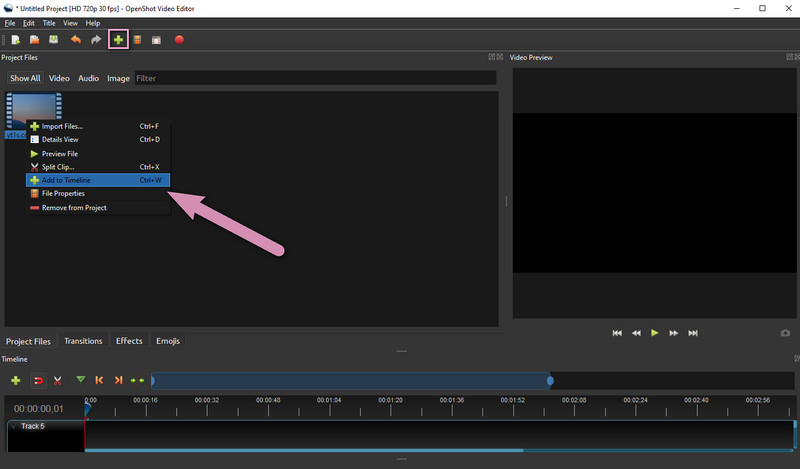
Krok 3Rozpocznij przycinanie
Kliknij prawym przyciskiem myszy wideo na ścieżce, aby wyświetlić właściwości ustawień i wybierz Nieruchomości. Opcje zostaną pokazane po lewej stronie interfejsu. Przewiń, aż w końcu dotrzesz do Przyciąć bar. Swobodnie dostosuj x, Y, Wysokość, oraz Szerokość aby osiągnąć swoje docelowe cięcie. Dla części ID, gdzie można dostosować Lokalizacja X oraz Y dla pozycji twoich zachowanych ramek.
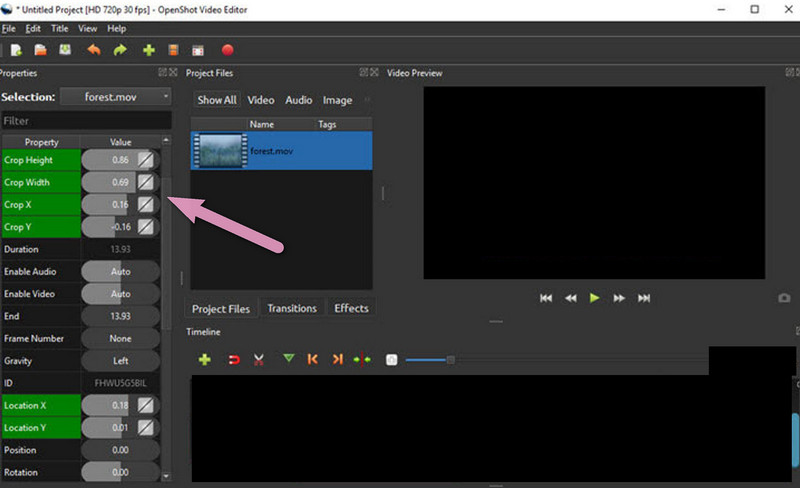
Krok 4Eksportuj swoje przycięte wideo
Na koniec zapisz swój film, klikając Czerwone koło. Uderz w Eksportuj wideo w wyskakującym okienku i cierpliwie poczekaj, aż zakończy się procedura eksportu. Sprawdź, czy w folderze lokalnym znajduje się przycięte wideo za pomocą OpenShot.
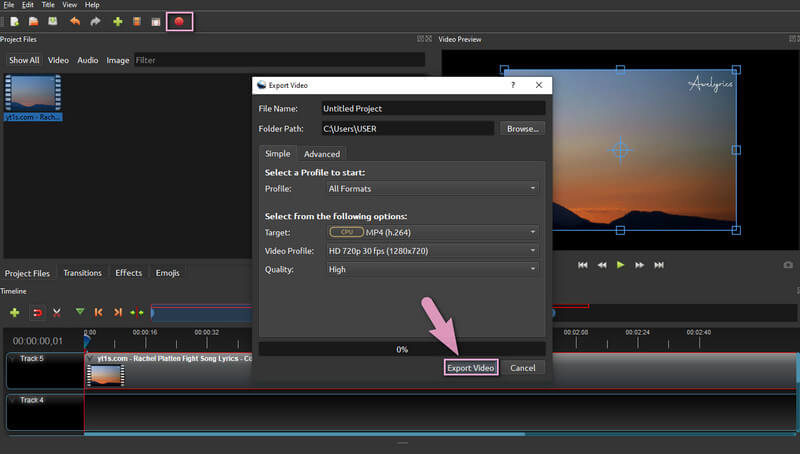
Część 2. Najszybszy i najskuteczniejszy sposób przycinania filmów
Jeśli chcesz mieć lepsze wrażenia z przycinania filmów, wypróbuj najpotężniejsze Konwerter wideo AVAide. Jesteśmy bardzo pewni, że rzeczywiście będziesz mieć lepszy, ponieważ to narzędzie, podobnie jak OpenShot, oferuje tysiące wspaniałych funkcji i właściwości, które zachwycą Cię. Jednym z jego specjalnych emblematów jest ultraszybka technologia, która pokazuje jego zdolność nie tylko do konwertowania filmów, ale także do wprowadzania zmian wprowadzonych w pliku. Wyobraź sobie, że wyprodukujesz efekty swoich edytowanych filmów w zaledwie minutę!
Co więcej, Konwerter wideo AVAide, w przeciwieństwie do OpenShot, przycina wideo w bardzo prostych krokach, korzystając z bardzo łatwego interfejsu. Nie wspominając o ulepszeniach, które możesz wprowadzić do swojego filmu podczas przycinania, obracania, przycinania, przycinania. Ponadto narzędzia ulepszające tego oprogramowania mogą nawet usuwać szumy i drgania filmów, jednocześnie optymalizując jasność i rozdzielczość! Aby to udowodnić, zapoznaj się z poniższymi szczegółowymi wskazówkami dotyczącymi błyskawicznego uzyskiwania przyciętych i edytowanych filmów!
- Obsługuje około 400 różnych formatów wideo i audio.
- Przyjazny dla użytkownika interfejs na świecie.
- Potrafi łatwo tworzyć filmy, obrazy 3D, GIF-y, kolaże wideo.
- Jest wyposażony w technologie sprzętowe i przyspieszające.
- Dzięki najpotężniejszemu zestawowi narzędzi, w którym możesz przycinać, przycinać, obracać, edytować dane multimedialne, poprawiać kolor, scalać, odwracać, ulepszać, kontrolować prędkość i zwiększać głośność swoich filmów.
Jak przycinać filmy za pomocą konwertera wideo AVAide
Krok 1Ściągnij i zainstaluj
Najpierw pobierz oprogramowanie, instalując je, klikając przyciski pobierania dostępne powyżej. Zauważysz, że instalacja tego oprogramowania zajmie tylko chwilę. Następnie, po zainstalowaniu, uruchom go i zacznijmy lepszy sposób przycinania wideo poza OpenShot.
Krok 2Upuść pliki
Zacznij dodawać pliki w głównym interfejsie. Po prostu przeciągnij pliki na komputer, a następnie upuść je na środku. Możesz także kliknąć Dodaj pliki przycisk i wybierz między Dodaj pliki lub Dodaj folder.
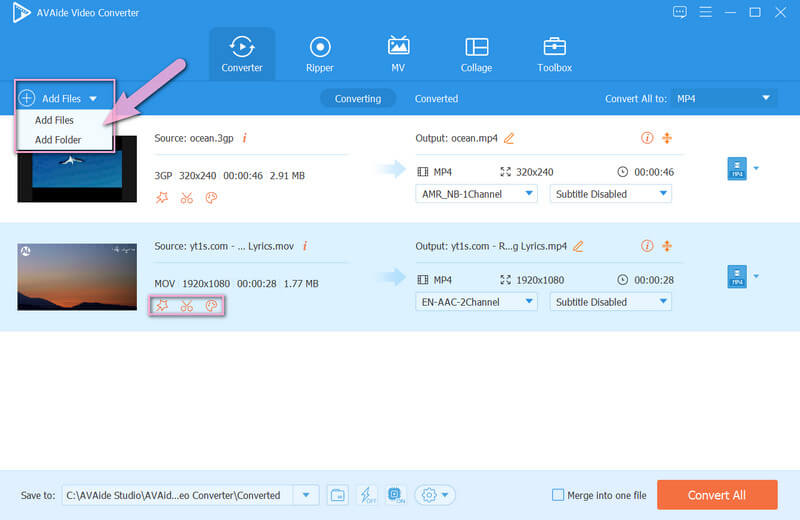
Krok 3Przytnij filmy
Teraz zacznijmy dostosowywać filmy. Uderz w Gwiazda ikonę, aby przejść do okna przycinania. W tym oknie przejdź do Obszar przycinania i zacznij zmieniać wysokość i szerokość. W przeciwnym razie możesz wejść na pasek przycinania i ręcznie przyciąć wideo zgodnie z własnymi preferencjami. Kliknij ok po ustaleniu docelowego kąta.
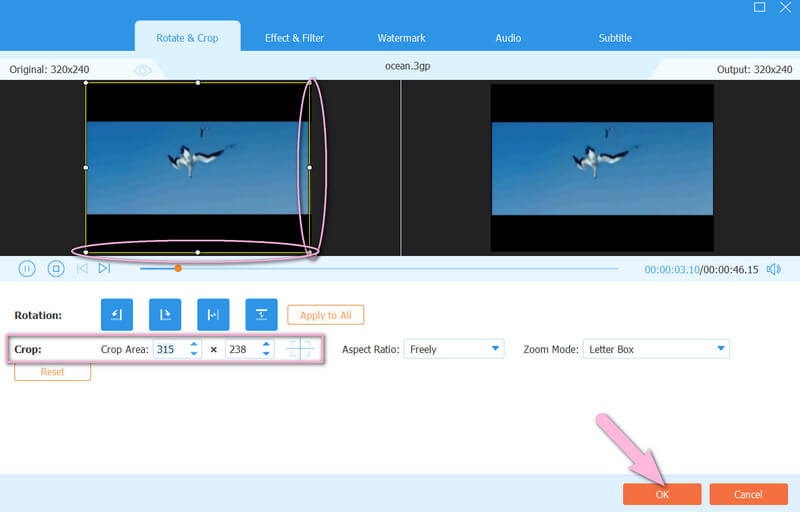
Notatka: Tym razem, oprócz kadrowania wideo, otwarte do kręcenia Wzmacniacz wideo. W jaki sposób? Wystarczy kliknąć ikonę obok nożyczek. Następnie wybierz spośród opcji wzmacniacza, których chcesz użyć. Kliknij Podgląd, aby sprawdzić, jak zmiany wpłyną na Twój film, a następnie Zastosować do Wszystkich, jeśli chcesz, aby wszystkie przesłane pliki pobrały zmiany, a następnie kliknij Zapisać.
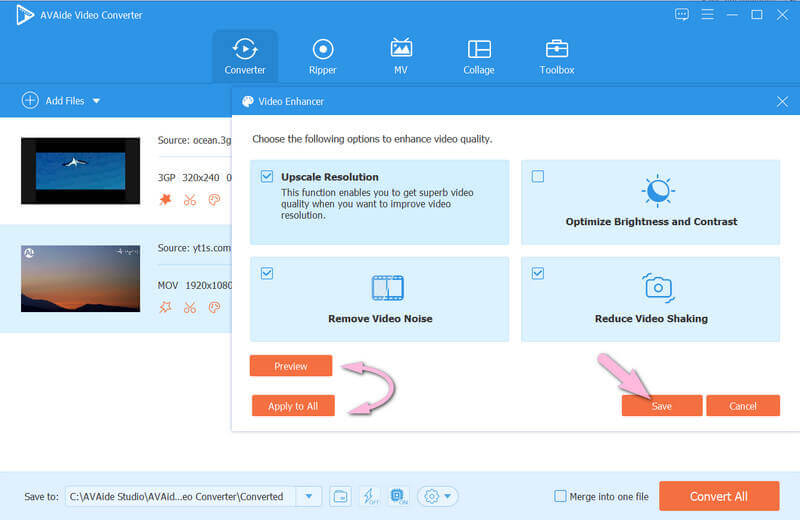
Krok 4Zapisz pliki
Na koniec możesz zapisać edytowane pliki. Dlatego możesz chcieć wybrać lokalizację do przechowywania plików. Jeśli tak, kliknij Strzałka zakładka z Zapisz do porcję i wybierz Przeglądaj i wybierz folder. W przeciwnym razie naciśnij Skonwertuj wszystko i po chwili sprawdź folder. A to szybszy i prostszy sposób przycinania wideo poza OpenShot.
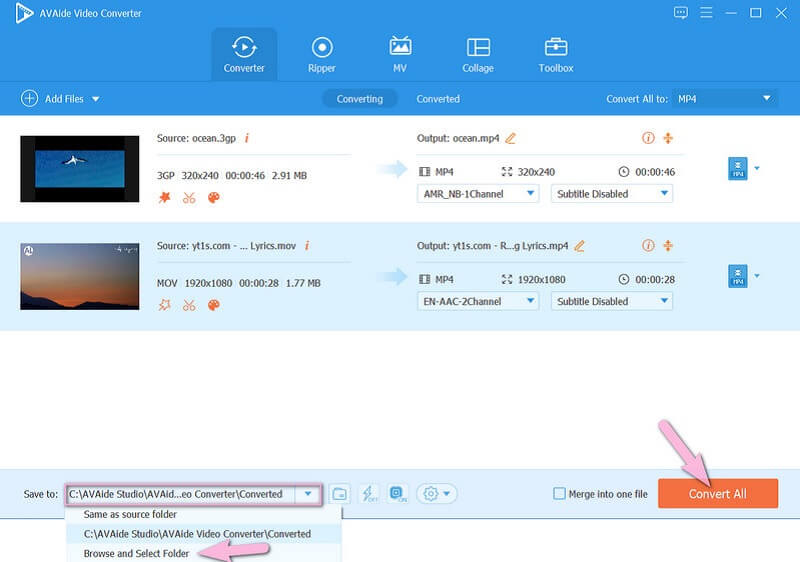
Część 3. Często zadawane pytania dotyczące OpenShot i przycinania wideo
Czy edytor wideo OpenShot oferuje bezpłatną usługę?
TAk. OpenShot jest darmowym oprogramowaniem i może być używany bez ograniczeń.
Czy mój film będzie zawierał znak wodny po przycięciu za pomocą edytora wideo OpenShot?
Nie. To oprogramowanie nie ma żadnych znaków wodnych. Dlatego jeśli chcesz nadać swojemu filmowi odrobinę pikanterii za pomocą znaku wodnego, możesz użyć konwertera wideo AVAide. To narzędzie pozwoli Ci tworzyć spersonalizowane znaki wodne jako kolejną opcję dla żadnego.
Dlaczego mój edytor wideo OpenShot nie ma opcji przycinania?
Funkcja przycinania wideo OpenShot może czasami być nieobecna w innych wersjach lub może wynikać z błędów lub błędów. Jeśli tak jest, musisz upewnić się, że posiadasz wersję V.2.4.2 narzędzia.
Podsumowując, edytor wideo OpenShot to wspaniałe i wszechstronne narzędzie. Możesz przycinanie filmów w OpenShot z łatwością. Co więcej, jest to doskonałe narzędzie, ponieważ jest to oprogramowanie freeware. Dlatego po przeczytaniu tego artykułu powinieneś już wiedzieć, że konwerter wideo AVAide to elita. To lepszy wybór, jeśli po wykonaniu, prostej nawigacji i wszechstronności.
Twój kompletny zestaw narzędzi wideo, który obsługuje ponad 350 formatów do konwersji w bezstratnej jakości.
Przycinanie i zmiana rozmiaru wideo
- 8 najlepszych resizerów GIF dla Windows i Mac
- Jak zmienić rozmiar lub przyciąć filmy na Instagram
- Wiedza na temat zmiany współczynnika proporcji wideo
- Jak przycinać i zmieniać rozmiar filmów na Androidzie
- Jak przycinać filmy w Premiere Pro
- Jak przycinać filmy w iMovie
- Jak przycinać filmy na komputerze Mac
- Jak przyciąć wideo w QuickTime
- Top 5 niesamowitych konwerterów współczynników proporcji do znacznego przycinania filmów
- Jak zmienić współczynnik proporcji w programie Windows Movie Maker
- Jak zmienić rozmiar wideo w Photoshopie
- Jak doskonale przyciąć wideo MP4?
- Jak używać Ffmpeg do zmiany rozmiaru filmów?
- Jak przyciąć wideo bez znaku wodnego
- Jak przyciąć wideo w systemie Windows
- Jak przycinać filmy w Windows Meida Player
- Jak przyciąć filmy do kwadratu
- Jak przycinać filmy w After Effects
- Jak przycinać filmy w DaVinci Resolve
- Jak przycinać filmy w OpenShot
- Jak przycinać filmy za pomocą Kapwing
- Jak przycinać filmy Snapchat
- Jak korzystać z filmów o przycinaniu VLC
- Jak przycinać filmy Camtasia
- Jak korzystać z filmów o przycinaniu OBS
- Jak korzystać z filmów o zmianie rozmiaru Ezgif
- Jak zmienić proporcje w Final Cut Pro



 Bezpieczne pobieranie
Bezpieczne pobieranie


